L’identification de l’appelant est une fonctionnalité du smartphone qui affiche le nom du propriétaire et le numéro de téléphone de l’appelant. Le numéro de téléphone de l’appelant s’affiche sur le téléphone du destinataire avant que l’appel ne soit pris, grâce à la technologie d’identification de l’appelant. Lors de l’achat d’un nouveau téléphone, un identifiant d’appelant vous est délivré par votre opérateur. Et maintenant, vous voudrez peut-être apprendre à réinitialiser l’identification de l’appelant sur iPhone ou l’identification de l’appelant sur iPhone. Vous êtes au bon endroit ! Nous vous apportons un guide utile qui vous apprendra comment changer votre identifiant d’appelant sur iPhone avec la procédure étape par étape.
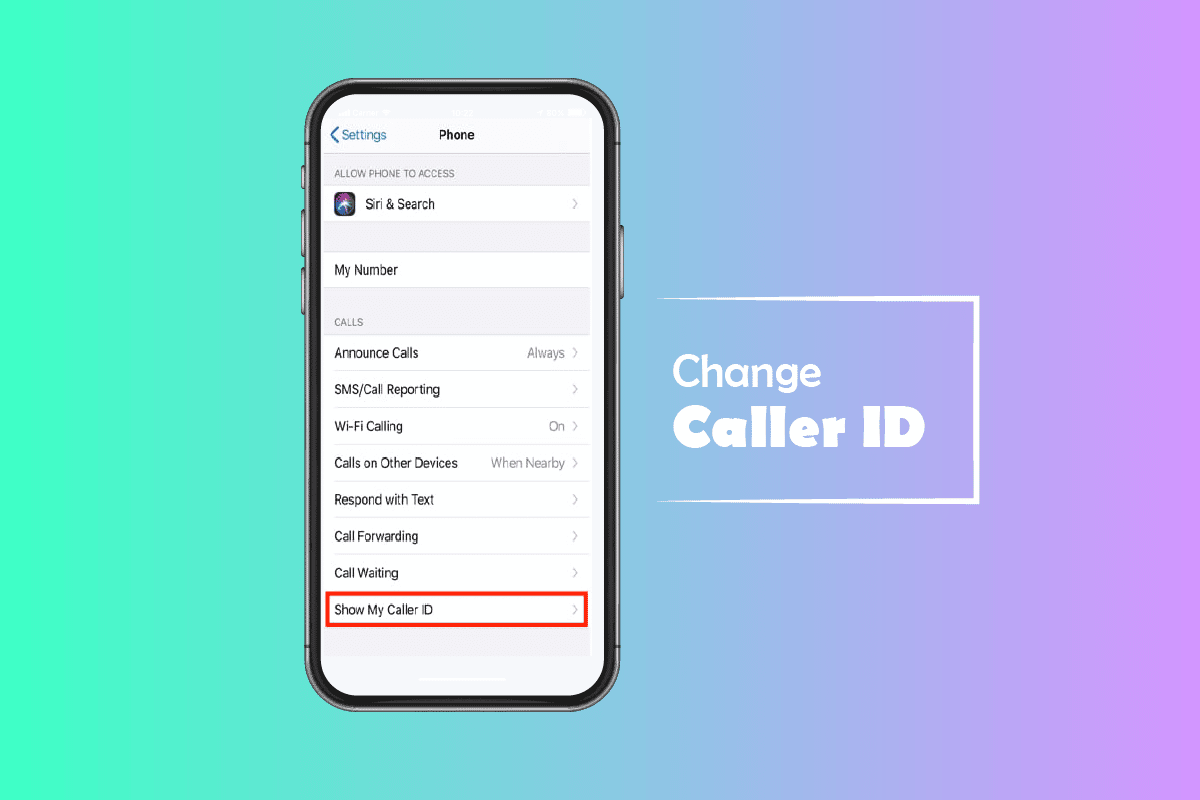
Table des matières
Comment changer l’identification de l’appelant sur iPhone
Lisez cet article jusqu’à la fin pour savoir si vous pouvez vraiment changer l’identification de l’appelant et comment la masquer sur votre iPhone.
Remarque : Les méthodes suivantes ont été effectuées sur l’iPhone 11 (version 15.5).
Puis-je modifier mon ID d’appelant sortant ?
Non, étant donné que l’opérateur téléphonique conserve l’ID de l’appelant, il n’y a pas d’autres options pour le modifier. Vous auriez besoin d’utiliser des applications externes, telles que AT&T ou T-Mobile pour apporter des modifications à votre identification de l’appelant.
Comment changer l’identification de l’appelant sur iPhone ?
Vous ne pouvez pas modifier votre identifiant d’appelant car votre identifiant est défini par l’opérateur et non via votre iPhone. Vous pouvez uniquement activer et désactiver votre identification de l’appelant, mais vous ne pouvez pas la modifier via les paramètres de l’iPhone. Suivez les étapes ci-dessous pour modifier l’état de votre ID d’appelant afin de le masquer :
1. Ouvrez l’application Paramètres sur votre iPhone.
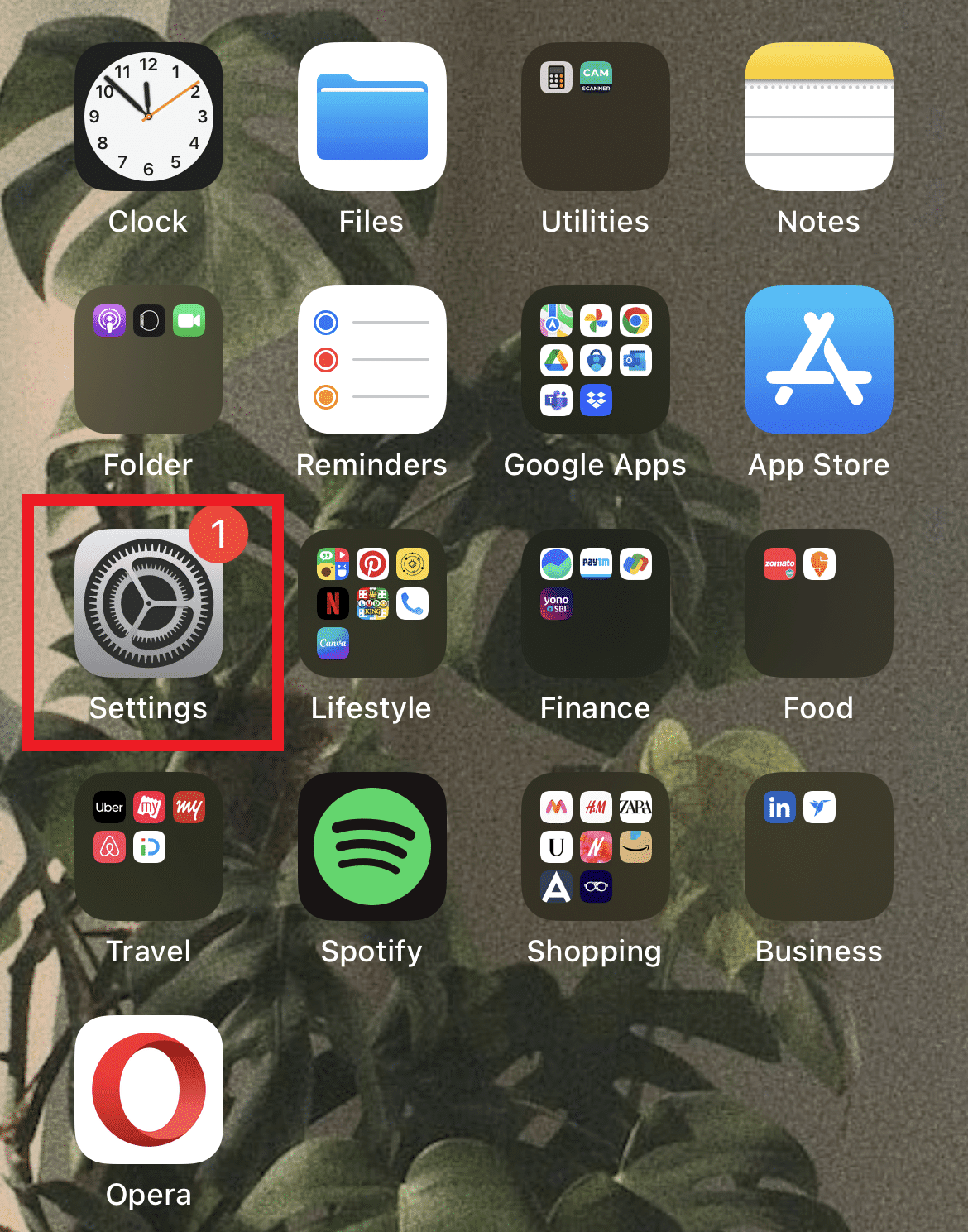
2. Balayez vers le bas et appuyez sur Téléphone.

3. Appuyez sur Afficher mon ID d’appelant.

4. Désactivez la bascule pour l’option Afficher mon ID d’appelant, comme indiqué ci-dessous.

Comment changer mon ID d’appelant sortant sur mon iPhone ?
Vous ne pouvez pas modifier l’ID de l’appelant pour les autres depuis votre iPhone. Mais vous pouvez masquer votre identifiant d’appelant à l’aide des étapes suivantes.
1. Ouvrez l’application Paramètres et appuyez sur Téléphone.

2. Ensuite, appuyez sur Afficher mon ID d’appelant dans la liste des options.
3. Appuyez sur l’option de bascule Afficher mon ID d’appelant pour la désactiver.

Il en résultera que vos destinataires d’appel verront le No Caller ID au lieu de votre nom lorsque vous les appelez.
Comment changer le nom qui apparaît sur l’identification de l’appelant ?
Tout en demandant comment changer votre identifiant d’appelant sur iPhone, vous pouvez demander à changer le nom. Vous pouvez modifier le nom de votre identifiant d’appelant à l’aide d’applications telles que T-Mobile. Si vous avez le réseau T-Mobile sur votre téléphone avec l’application T-Mobile installée, suivez les étapes à venir pour changer le nom de votre identifiant d’appelant.
1. Ouvrez l’application T-Mobile sur votre téléphone.
2. Appuyez sur l’onglet PLUS.
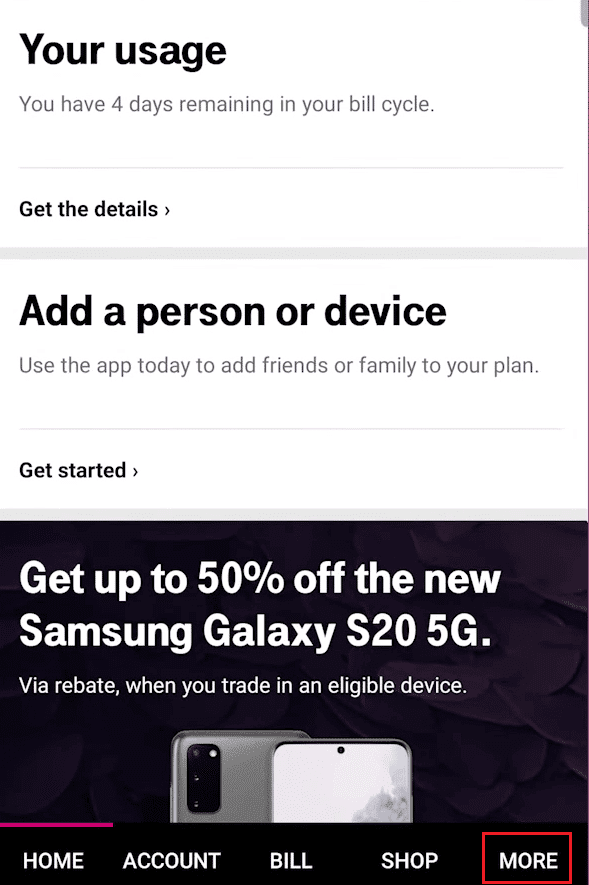
3. Appuyez sur Paramètres du profil.
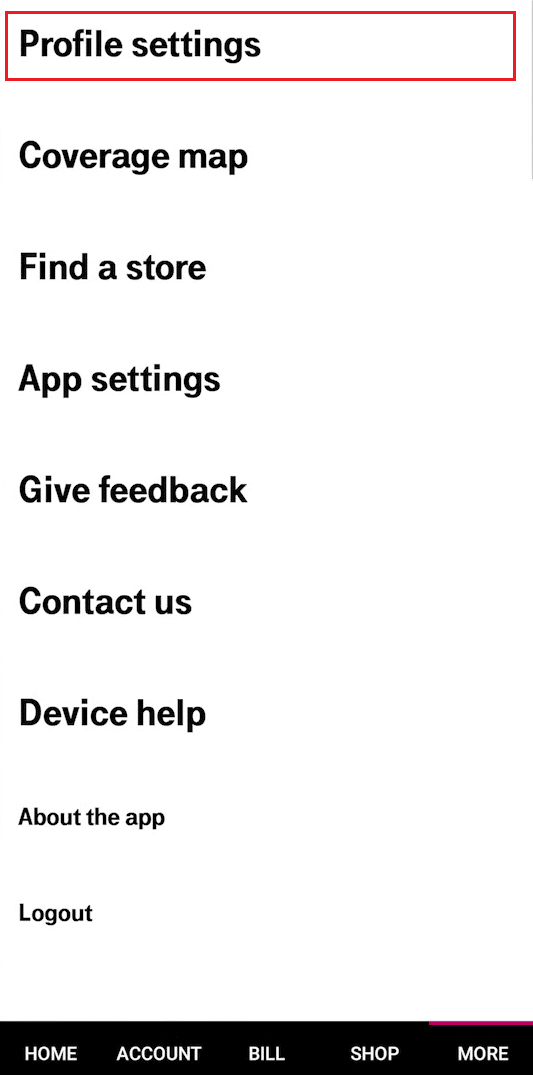
4. Ensuite, appuyez sur le nom de l’identification de l’appelant.
5. Choisissez une ligne et entrez les nouveaux nom et prénom pour modifier ceux actuels.
6. Enfin, appuyez sur le nom Enregistrer l’identification de l’appelant pour enregistrer les modifications.
Pourquoi mon identifiant d’appelant affiche-t-il un nom différent sur l’iPhone ?
Votre iPhone peut afficher un identifiant d’appelant de manière inexacte en raison de paramètres d’opérateur obsolètes ou d’un formatage incorrect par votre opérateur d’origine. Vous pouvez modifier les paramètres de votre opérateur pour corriger cela.
Pourquoi le mauvais nom apparaît-il sur l’identification de l’appelant ?
Malheureusement, le formatage souhaité de l’identifiant de l’appelant varie d’un opérateur à l’autre. Les informations d’identification de l’appelant peuvent changer le long de l’itinéraire car les appels peuvent passer par plusieurs réseaux.
Comment puis-je supprimer mon nom de l’identification de l’appelant ?
Pour supprimer ou réinitialiser l’identification de l’appelant sur l’iPhone, suivez les étapes ci-dessous :
1. Lancez les paramètres sur votre iPhone.
2. Balayez vers le bas et appuyez sur Téléphone > Afficher mon ID d’appelant.

3. Ensuite, désactivez la bascule pour l’option Afficher mon ID d’appelant.
***
Nous espérons que ce guide vous a été utile et que vous avez appris à modifier votre identifiant d’appelant sur iPhone. Si vous avez des questions ou des suggestions, veuillez les déposer dans la section des commentaires ci-dessous. Aussi, faites-nous savoir ce que vous voulez apprendre ensuite.

